InterWorx は、純粋にLinuxに基づくホスティングコントロールパネルです。これは、InterWorx自体の配布、およびWebホスティングプラットフォーム用のさまざまなソフトウェアパッケージの処理をRPMパッケージシステムに依存しています。したがって、インストールにはRPM互換のLinuxディストリビューションを用意することを強くお勧めします。
この記事では、RPM互換のLinuxディストリビューションであるCentOS7サーバーへのこのコントロールパネルのインストールについて説明します。以前は、このOSへのインストールはサポートされていませんでした。ただし、新しいInterworxリリースバージョン5.1.5は、最新のRHEL/CentOSディストリビューションをサポートするように設計されていることを知っていただければ幸いです。
InterWorxコントロールパネルは、仮想プライベートサーバー(VPS)を含むさまざまなシステムとハードウェアで動作します OpenVZ、Virtuazzo、Xen、VMwareでサポートされているシステム。 CloudLinuxプラットフォームもサポートしています。
最小ハードウェア要件
- メモリ:少なくとも256 MB; 512MBをお勧めします
- CPU:Pentium III 866 CPU
- ディスク容量:512 MB; 1GBをお勧めします
前提条件
- Linuxサーバーまたは上記のサポートされているVPSシステムで、少なくともハードウェア要件が最低限必要です。
- RPM互換のLinuxディストリビューションでサポートされているOSのクリーンインストールが必要です。
- 有効でアクティブなInterWorxコントロールパネルのライセンスキーが必要です
- UID102-107およびGID102と103は自由に使用できる必要があります。
インストール手順
1.rootとしてサーバーにログインします。
2.インストーラースクリプトをダウンロードして実行します
sh <((curl -sL interworx.com/inst.sh))このインストールスクリプトにより、先に進むように求められます。各構成手順の後にプロンプトが表示されたくない場合は、次のようにダウンローダースクリプトを実行できます。
sh <((curl -sL interworx.com/inst.sh)) -l最初のインストーラスクリプトを実行して、インストール手順を1つずつ確認します。
初期設定時にこのプロンプトが表示されます。 OSの設定を確認し、「Enter」を押して続行できます。
=-=-=-=-= Installing InterWorx-CP =-=-=-=-=-
This script will install InterWorx-CP on your system.
Please make sure that you have backed up any critical
data!
This script may be run multiple times without any
problems. This is helpful if you find an error
during installation, you can safely ctrl-c out of
this script, fix the error and re-start the script.
Details of this installation will be logged in iworx-install.log
TARGET : CentOS Linux release 7.0.1406 (Core)
PLATFORM : GNU/Linux
PROCESSOR : x86_64
RPM TARGET: rhe7x
RPM DISTRO: cos7x
RPM DIR : /usr/src/redhat/RPMS
SRPM DIR : /usr/src/redhat/SRPMS
SRPM HOST : updates.interworx.com
IWORX REPO: release
次に、インストールを続行し、サーバーにすでに存在する場合は、以下にリストされている次のパッケージを削除します。
InterWorx-CP needs to remove some packages that may conflict
The following packages will be removed (if they exist)
STATUS: - bind
STATUS: - redhat-config-bind
STATUS: - caching-nameserver
STATUS: - sendmail
STATUS: - postfix
STATUS: - exim
STATUS: - mutt
STATUS: - fetchmail
STATUS: - spamassassin
STATUS: - redhat-lsb
STATUS: - evolution
STATUS: - mod_python
STATUS: - mod_auth_mysql
STATUS: - mod_authz_ldap
STATUS: - mod_auth_pgsql
STATUS: - mod_auth_kerb
STATUS: - mod_perl
STATUS: - mdadm
STATUS: - dovecot
STATUS: - vsftpd
STATUS: - httpd-tools
Is this ok? (Y/n):このプロンプトを続行すると、インストールが完了し、コントロールパネルへのアクセスを指示するメッセージが表示されます。
-=-=-=-=-= Installation Complete! Next Step: License Activation! =-=-=-=-=-
To activate your license, go to
http://your-ip:2080/nodeworx/ or
https://your-ip:2443/nodeworx/
Also, check out http://www.interworx.com for news, updates, and support!
-=-=-=-=-= THANK YOU FOR USING INTERWORX! =-=-=-=-=-CLIを使用してライセンスをアクティブ化するか、コントロールパネルにログインしてブラウザを介してライセンスをアクティブ化できます。
コマンドラインライセンスのアクティブ化
rootユーザーとしてサーバーにログインし、次のようにスクリプトを実行できます。
[root@server1 ~]# /home/interworx/bin/goiworx.pexこの「INTERWORX_XXXXXXXXXX」のようなライセンスキーを入力するように求められます "。これらの詳細を入力して、CLIを介してライセンスをアクティブ化します。サーバーがファイアウォールで保護されている場合に備えて、ポート2443が開いていることを確認してください。
コントロールパネルからのライセンスのアクティブ化
URL http:// your-ip:2080 / nodeworx /またはhttps:// your-ip:2443 / nodeworx /を使用してコントロールパネルにログインできます。 。これで、次のようにログインセッションに移動します。

詳細を入力して続行します。これでアクティベーションは完了です。
ライセンスがアクティブ化されると、パネルの設定が自動的に構成されます。プログレスバーがセットアップを完了するまで待ちます。
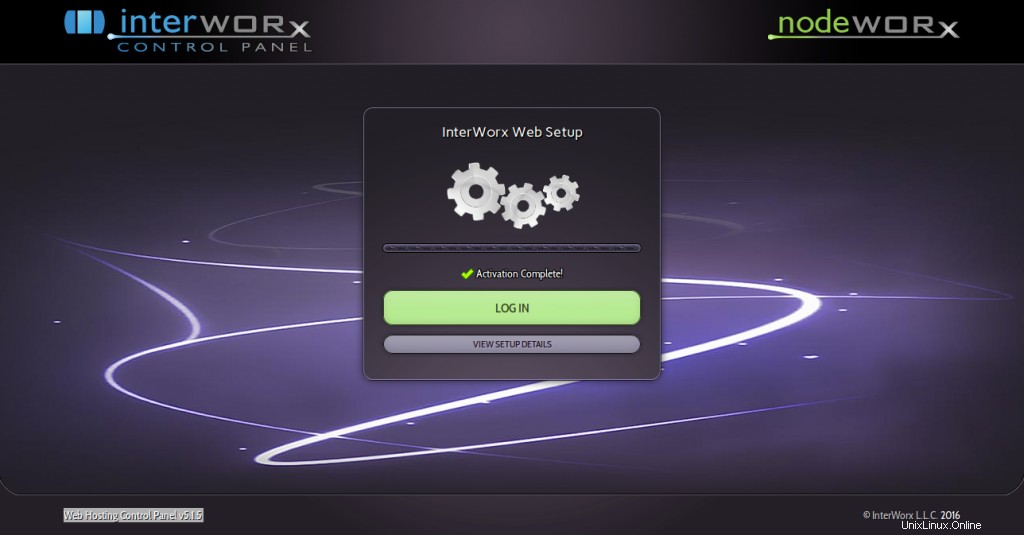
パネルのセットアップを完了するためにDNSを設定して続行するには、使用許諾契約に同意する必要があります。

これで、サーバーマネージャーパネル(Nodeworx)とWebサイトマネージャーパネル(Siteworx)ができました。これがアクセス方法です。
Nodeworx:
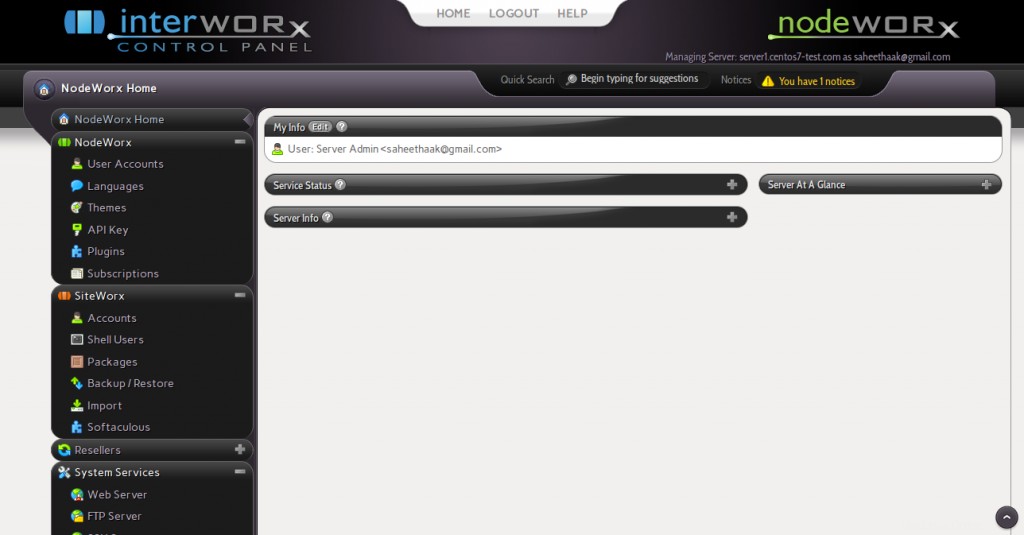
Nodeworxからサーバーを管理し、Siteworxを使用して個々のドメインを管理できます。
Siteworx:
ドメインの横にあるSiteworxアイコンをクリックして、そのsiteworxパネルにアクセスします。
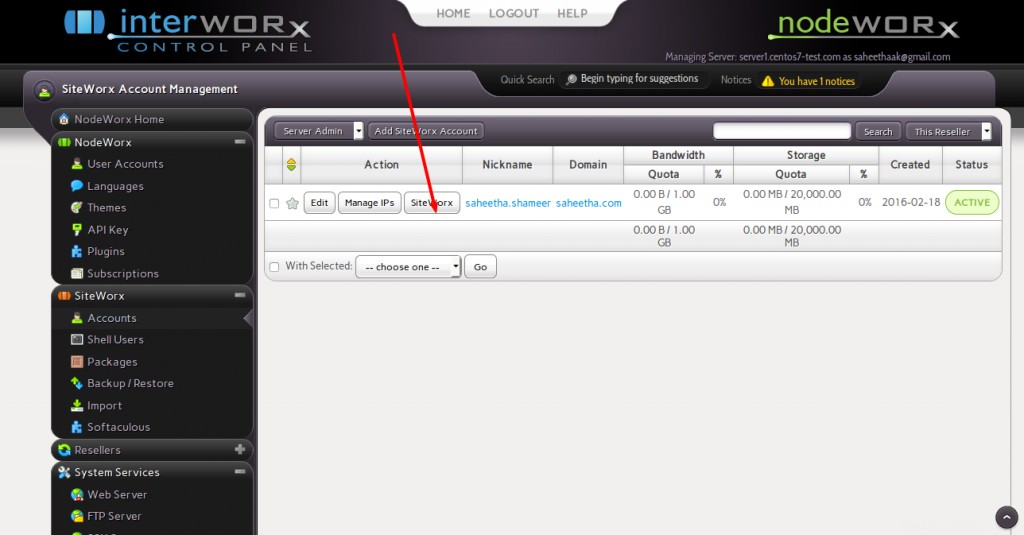

Interworxでドメインを作成する方法
Nodeworxにログインして、オプション Siteworx>> Accounts>> Add Siteworxをナビゲートできます。 アカウントを続行します。
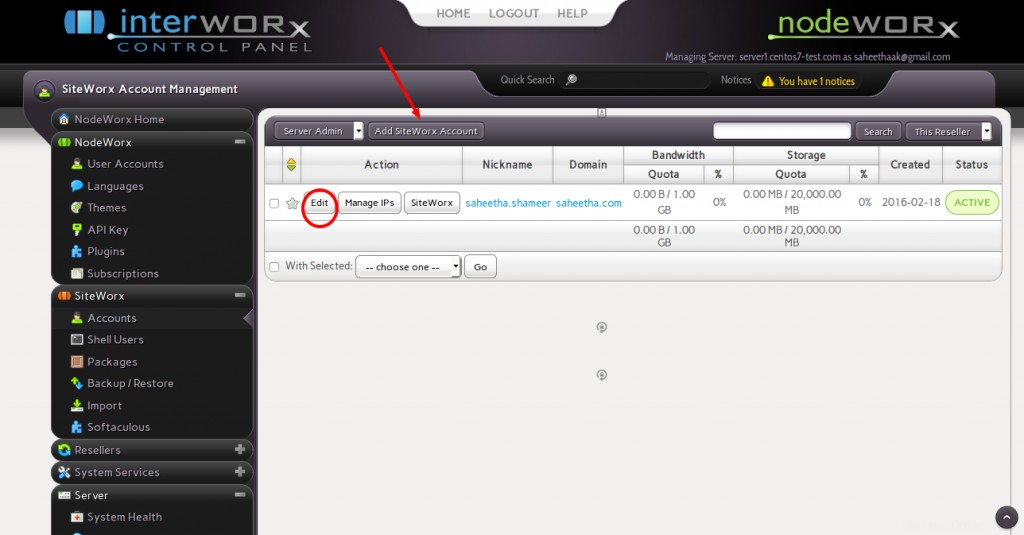
作成したアカウントの左側にある[編集]オプションを使用して、いつでもアカウント設定を変更できます。
Interworxの利点
- 5.5.44でインストールされたApache2.4.10で最高のパフォーマンスを提供します-MariaDBとプライマリインストールでPHP5.4.16
- Panelから管理できるSPAMフィルタリングおよびウイルスフィルタリングインターフェイスを提供します
- SNIサポートを提供します
- 高可用性の負荷分散をわずかな価格で提供します
皆さんがこの記事を楽しんで読んだことを願っています。数分以内に設置できる非常に軽量なコントロールパネルであり、アカウントを効率的に管理するためのユーザーフレンドリーなインターフェースを備えています。 RPMベースのコントロールパネルであるため、すべてのソフトウェアのインストール/アップグレードは独立しており、簡単に実行できます。
これについての貴重なコメントに感謝します:)
ありがとう、良い一日を!